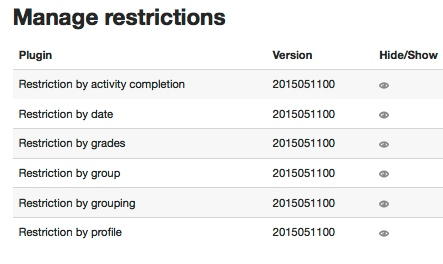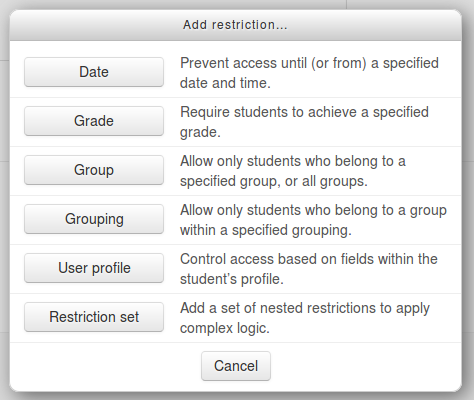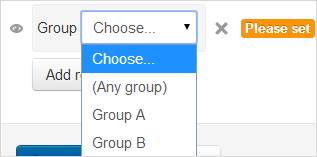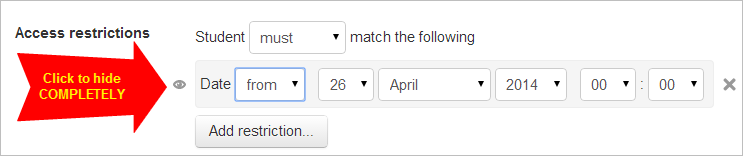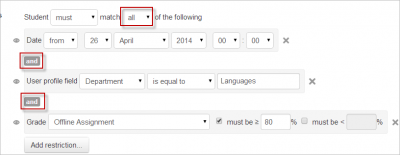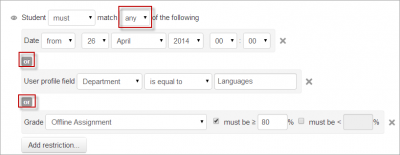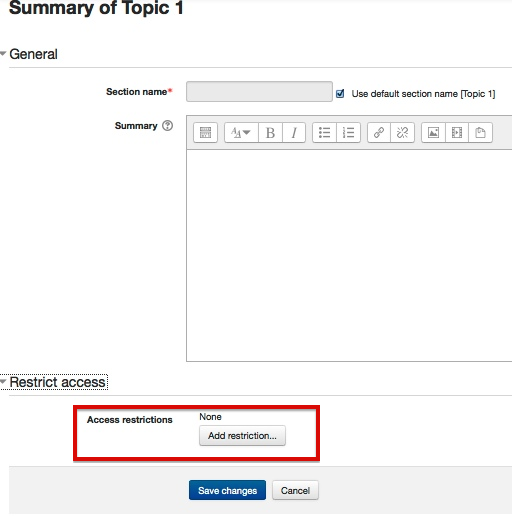アクセス設定を制限する
- アクセス設定を制限する
- 利用制限
- 利用制限に関するFAQ
内容
サイト全体で利用制限を有効にする
利用制限機能を使用するには、 [管理]> [サイト管理]> [詳細機能]の[条件付きアクセスを有効にする]チェックボックスをオンにして管理者が有効にする必要があります 。その後、[利用制限]ボタンが表示された[アクセス設定]画面に教師の利用制限セクションが表示されます。このセクションはすべての活動とリソースに適用され、[ 活動の完了]の上の各活動設定領域の最後から2番目のセクションです(オンになっている場合)。
特定の制限を有効または無効にする
[サイト管理]> [プラグイン]> [利用可能な制限]> [制限の管理]で、サイト全体で使用する個々の制限の種類を有効または無効(表示/非表示)にできます。
活動へのアクセスを制限する
各活動の設定には利用制限セクションがあります。これを行うには、制限したい活動の横にある[編集]をクリックしてから[設定の編集]を選択するか、新しい活動を追加して設定ページに移動します。
活動設定ページの[利用制限]セクションで、[制限を追加]ボタンをクリックします。条件の選択が表示されます。
制限は、 活動の完了 、日付、学年、学生の所属グループ、またはユーザープロファイルフィールドに基づいています。 [制限セット]ボタンを使用して、入れ子になった条件を必要とするより複雑な基準を使用することもできます。
完了トラッキング
活動の完了を参照してください。このボタンは、サイトの管理者によって活動の完了が有効になっていて、 コースの管理>設定の編集>完了トラッキングでコースで有効になっている場合にのみ表示されます。
日付
アクセスは特定の日時から、またはそれまでに制限することができます。
評点
コース内の任意の学年に対して条件を指定できます。全コースの学年、任意の活動の学年、または手動で作成したカスタム学年です。最小値(少なくともパーセンテージ)、最大値(パーセンテージ未満)、両方、またはどちらでも入力できません。活動は、学生が指定された評点に合った値を持ち、それが指定された数値範囲内にある場合にのみ表示されます。複数の学年条件を追加できます。活動が表示されるには、すべての条件が満たされている必要があります。
- 必要に応じて、範囲番号は小数(小数点以下第5位まで)にすることができます。
- 最大値に注意してください。最大値が7の場合、正確に7点を獲得した学生はその活動を見ません。本当に7を含める場合は、7.01に設定できます。
- 評点範囲に応じて表示される複数の異なる活動を作成する場合は、最大1つの活動と最小数の活動に同じ番号を使用します。たとえば、最大7の活動と最小7の活動を作成するとします。最初の活動は0から6.99999までのスコアを持つ全員に表示され、2番目の活動は7.00000から10までのスコアを持つ全員に表示されます。評点にはどちらか一方が表示されます。評点条件を削除するには、評価名を 'none'に設定し、範囲番号の値を削除します。
- 空白の評点を持つ学生に条件を使用したい場合は、評点制限を追加して、制限として使用する活動を選択できます。大なり小なり条件のチェックボックスを選択しないでください。これは学生に学年があることを要求します。これは、評点が空白の学生はその基準を満たさないことを意味します。
グループとグルーピング
コースでグループまたはグループが使用されている場合、活動を特定のグループまたはグループに制限することが可能です。このコースで無効になっていて利用できない場合、これらのオプションは制限として使用するために存在しません。
注 :このボタンは、コースでグループが有効になっている場合にのみ表示されます。
ユーザープロフィール
次のユーザーフィールドのいずれかを使用してアクセスを制限できます。
- 住所 - これは「住所」列の値です。
- AIM ID - これは「aim」列の値です
- 市区町村 - これは 'city'列の値です
- 国 - これは2文字の国コードであり、国の名前ではありません。
- Department - これは 'department'列の値です
- Eメールアドレス - これは「Eメール」列の値です。
- 名 - これは 'firstname'列の値です
- ICQ番号 - これは「icq」列の値です
- ID番号 - これは 'idnumber'列の値です
- 機関 - これは「機関」列の値です
- 携帯電話 - これは「phone2」列の値です
- MSN ID - これは 'msn'列の値です
- 電話番号 - これは 'phone1'列の値です。
- Skype ID - これは「skype」列の値です
- 姓 - これは「姓」列の値です。
- Webページ - これは 'url'列の値です
- Yahoo ID - これは、「yahoo」列の値です。
制限セット
これにより、複雑なロジックを適用するための一連の複雑な制限を追加できます。例として利用制限の使用を参照してください。
条件を隠す
- 目がSHUTであるならば、条件のその部分を満たさない学生はまったく活動を見ないでしょう。
- もし目がOPENなら、条件のその部分を満たさない学生は活動を見るでしょうが、それはグレーアウトされ、なぜ彼らがまだそれにアクセスできないのかについての情報を持ちます。
シャットアイが優先されます。たとえば、日付に基づいて(目を閉じて)、前の活動を完了して(目を開いて)に2つの条件があります。そのようにして、活動は日付までまったく現れないでしょう。それが表示されますが、あなたは他の活動を完了する必要があることを教えてください。それからあなたが他の活動を完了するとき、あなたはそれにアクセスすることができます。
ORおよびNOT ANDタイプの条件では、各条件に1つではなく単眼のアイコンしか表示されません。
ALLまたはANY条件
[制限の追加]ボタンをもう一度クリックすると、さらに制限を追加できます。また、活動を利用可能にする前に、すべての条件またはすべての条件が必要であることを指定できます。したがって、「And」条件だけでなく「Or」も使用できます。例として、 条件付き活動の使用を参照してください。
コース全体への利用制限
特定のセクションの設定で条件を指定することで、コースセクション全体の中で活動やリソースへのアクセスを制限することができます。これを行うには、[ トピック]メニュー> [トピックの編集]> [利用制限]のセクション設定を編集します 。